网络命令大全ping命令大全
网络命令大全 时间:2021-08-30 阅读:()
cmd命令大全怎样使电脑有网
必须学会的几个网络测试命令 了解和掌握下面几个命令将会有助于您更快地检测到网络故障所在,从而节省时间,提高效率。ping是测试网络联接状况以及信息包发送和接收状况非常有用的工具,是网络测试最 常用的命令。
ping向目标主机(地址)发送一个回送请求数据包,要求目标主机收到请求后给予答复,从而判断网络的响应时间和本机是否 与目标主机(地址)联通。
如果执行ping不成功,则可以预测故障出现在以下几个方面:网线故障,网络适配器配置不正确,ip地址不正确。
如果执行ping成功而网络仍无法使用,那么问题很可能出在网络系统的软件配置方面,ping成功只能保证本机与目标主机间存在一条连通的物理路径。
命令格式: ping ip地址或主机名 [-t] [-a] [-n count] [-l size] 参数含义: -t不停地向目标主机发送数据; -a 以ip地址格式来显示目标主机的网络地址 ; -n count 指定要ping多少次,具体次数由count来指定 ; -l size 指定发送到目标主机的数据包的大小。
例如当您的机器不能访问,首先您想确认是否是本地局域网的故障。
假定局域网的代理服务器ip地址为202.168.0.1,您可以使用ping避免202.168.0.1命令查看本机是否和代理服务器联通。
又如,测试本机的网卡是否正确安装的常用命令是ping 127.0.0.1。
ping命令大全
《ping的参数!》 ping [-t] [-a] [-n count] [-l length] [-f] [-i ttl] [-v tos] [-r count] [-s count] [[puter-list] | [puter-list] [-w timeout] destination-list Ping 命令可以用来验证与远程计算机的连接。(该命令只有在安装了TCP/IP协议后才能使用) 【参数说明】 : -t :一直Ping指定的计算机,直到从键盘按下Ctrl+C中断。
-a :将地址解析为计算机NetBios名。
-n :发送count指定的ECHO数据包数。
,通过这个命令可以自己定义发送的个数,对衡量网络速度很有帮助。
能 够测试发送数据包的返回平均时间,及时间的快慢程度。
默认值为 4。
-l :发送指定数据量的ECHO数据包。
默认为 32 字节;最大值是65500byt。
-f :在数据包中发送“不要分段”标志,数据包就不会被路由上的网关分段。
通常你所发送的数据包都会通过路由分 段再发送给对方,加上此参数以后路由就不会再分段处理。
-i :将“生存时间”字段设置为TTL指定的值。
指定TTL值在对方的系统里停留的时间。
同时检查网络运转情况的。
-v :tos 将“服务类型”字段设置为 tos 指定的值。
-r :在“记录路由”字段中记录传出和返回数据包的路由。
通常情况下,发送的数据包是通过一系列路由才到达目 标地址的,通过此参数可以设定,想探测经过路由的个数。
限定能跟踪到9个路由。
-s :指定 count 指定的跃点数的时间戳。
与参数-r差不多,但此参数不记录数据包返回所经过的路由,最多只记 录4个。
-j :利用puter-list 指定的计算机列表路由数据包。
连续计算机可以被中间网关分隔(路由稀疏源) IP 允许的 最大数量为 9。
-k puter-list 利用puter-list 指定的计算机列表路由数据包。
连续计算机不能被中间网关分隔(路由严格 源)IP 允许的最大数量为 9。
-w:timeout 指定超时间隔,单位为毫秒。
destination-list: 指定要 ping 的远程计算机。
一般情况下,通过ping目标地址,可让对方返回TTL值的大小,通过TTL值可以粗略判断目标主机的系统类型是Windows还是UNIX/Linux,一般情况下Windows系统返回的TTL值在100-130之间,而UNIX/Linux系统返回的TTL值在240-255之间。
但TTL的值是可以修改的。
故此种方法可作为参考. 【一般操作方法如下】: C:>ping Pinging [66.218.71.81] with 32 bytes of data: Reply from 66.218.71.81: bytes=32 time=160ms TTL=41 Reply from 66.218.71.81: bytes=32 time=150ms TTL=41 Reply from 66.218.71.81: bytes=32 time=160ms TTL=41 Reply from 66.218.71.81: bytes=32 time=161ms TTL=41 Ping statistics for 66.218.71.81: Packets: Sent = 4, Received = 4, Lost = 0 (0% loss),Approximate round trip times in milli-seconds: Minimum = 150ms, Maximum = 161ms, Average = 157ms -------------------------------------------------------------------------------- Tracerttracert Tracert 该诊断实用程序将包含不同生存时间 (TTL) 值的 控制消息协议(ICMP) 回显数据包发送到目标,以决定到达目标采用的路由。
要在转发数据包上的 TTL 之前至少递减 1,必需路径上的每个路由器,所以 TTL 是有效的跃点计数。
数据包上的 TTL 到达 0 时,路由器应该将“ICMP 已超时”的消息发送回源系统。
Tracert 先发送 TTL 为 1 的回显数据包,并在随后的每次发送过程将 TTL递增 1,直到目标响应或 TTL 达到最大值,从而确定路由。
路由通过检查中级路由器发送回的“ICMP 已超时”的消息来确定路由。
不过,有些路由器悄悄地下传包含过期 TTL 值的数据包,而 tracert 看不到。
tracert [-d] [-h maximum_hops] [puter-list] [-w timeout] target_name 参数说明: /d 指定不将地址解析为计算机名。
-h maximum_hops 指定搜索目标的最大跃点数。
puter-list 指定沿puter-list 的稀疏源路由。
-w timeout 每次应答等待 timeout 指定的微秒数。
target_name 目标计算机的名称。
一般操作方法如下: C:>tracert Tracing route to [66.218.71.81] over a maximum of 30 hops: 1 10 ms <10 ms <10 ms 192.168.0.7 2 <10 ms 10 ms <10 ms 210.192.97.129 3 <10 ms 20 ms 10 ms 192.168.200.21 4 <10 ms 10 ms 10 ms 203.212.0.69 5 <10 ms 10 ms 10 ms 202.108.252.1 6 10 ms 10 ms <10 ms 202.106.193.201 7 10 ms 20 ms 20 ms 202.106.193.169 8 <10 ms 10 ms 10 ms 202.106.192.226 9 <10 ms 10 ms 10 ms 202.96.12.45 10 20 ms 30 ms 20 ms [202.97.34.34] 11 20 ms 30 ms 30 ms [202.97.33.74] 12 160 ms 161 ms 160 ms [207.45.193.73] 13 200 ms 201 ms 200 ms [64.86.83.170] 14 190 ms 190 ms 190 ms [64.86.83.201] 15 160 ms 160 ms 160 ms [207.45.196.90] 16 180 ms 180 ms 160 ms [216.115.100.150] 17 170 ms 210 ms 321 ms [66.218.64.134] 18 170 ms 170 ms 170 ms [66.218.71.81] =============================================== 对于Windows下ping命令相信大家已经再熟悉不过了,但是能把ping的功能发挥到最大的人却并不是很多,当然我也并不是说我可以让ping发挥最大的功能,我也只不过经常用ping这个工具,也总结了一些小经验,现在和大家分享一下。
现在我就参照ping命令的帮助说明来给大家说说我使用ping时会用到的技巧,ping只有在安装了TCP/IP协议以后才可以使用: ping [-t] [-a] [-n count] [-l length] [-f] [-i ttl] [-v tos] [-r count] [-s count] [puter-list] | [puter-list] [-w timeout] destination-list Options: -t Ping the specified host until ped.To see statistics and continue - type Control-Break;To - type Control-C. 不停的ping地方主机,直到你按下Control-C。
此功能没有什么特别的技巧,不过可以配合其他参数使用,将在下面提到。
-a Resolve addresses to hostnames. 解析计算机NetBios名。
示例:C:\>ping -a 192.168.1.21 Pinging [192.168.1.21] with 32 bytes of data: Reply from 192.168.1.21: bytes=32 time<10ms TTL=254 Reply from 192.168.1.21: bytes=32 time<10ms TTL=254 Reply from 192.168.1.21: bytes=32 time<10ms TTL=254 Reply from 192.168.1.21: bytes=32 time<10ms TTL=254 Ping statistics for 192.168.1.21: Packets: Sent = 4, Received = 4, Lost = 0 (0% loss),Approximate round trip times in milli-seconds: Minimum = 0ms, Maximum = 0ms, Average = 0ms 从上面就可以知道IP为192.168.1.21的计算机NetBios名为。
n count Number of echo requests to send. 发送count指定的Echo数据包数。
在默认情况下,一般都只发送四个数据包,通过这个命令可以自己定义发送的个数,对衡量网络速度很有帮助,比如我想测试发送50个数据包的返回的平均时间为多少,最快时间为多少,最慢时间为多少就可以通过以下获知: C:\>ping -n 50 202.103.96.68 Pinging 202.103.96.68 with 32 bytes of data: Reply from 202.103.96.68: bytes=32 time=50ms TTL=241 Reply from 202.103.96.68: bytes=32 time=50ms TTL=241 Reply from 202.103.96.68: bytes=32 time=50ms TTL=241 Request timed out. ……………… Reply from 202.103.96.68: bytes=32 time=50ms TTL=241 Reply from 202.103.96.68: bytes=32 time=50ms TTL=241 Ping statistics for 202.103.96.68: Packets: Sent = 50, Received = 48, Lost = 2 (4% loss),Approximate round trip times in milli-seconds: Minimum = 40ms, Maximum = 51ms, Average = 46ms 从以上我就可以知道在给202.103.96.68发送50个数据包的过程当中,返回了48个,其中有两个由于未知原因丢失,这48个数据包当中返回速度最快为40ms,最慢为51ms,平均速度为46ms。
l size Send buffer size. 定义echo数据包大小。
在默认的情况下windows的ping发送的数据包大小为32byt,我们也可以自己定义它的大小,但有一个大小的限制,就是最大只能发送65500byt,也许有人会问为什么要限制到65500byt,因为Windows系列的系统都有一个安全漏洞(也许还包括其他系统)就是当向对方一次发送的数据包大于或等于65532时,对方就很有可能挡机,所以微软公司为了解决这一安全漏洞于是限制了ping的数据包大小。
虽然微软公司已经做了此限制,但这个参数配合其他参数以后危害依然非常强大,比如我们就可以通过配合-t参数来实现一个带有攻击性的命令:(以下介绍带有危险性,仅用于试验,请勿轻易施于别人机器上,否则后果自负) C:\>ping -l 65500 -t 192.168.1.21 Pinging 192.168.1.21 with 65500 bytes of data: Reply from 192.168.1.21: bytes=65500 time<10ms TTL=254 Reply from 192.168.1.21: bytes=65500 time<10ms TTL=254 ……………… 这样它就会不停的向192.168.1.21计算机发送大小为65500byt的数据包,如果你只有一台计算机也许没有什么效果,但如果有很多计算机那么就可以使对方完全瘫痪,我曾经就做过这样的试验,当我同时使用10台以上计算机ping一台Win2000Pro系统的计算机时,不到5分钟对方的网络就已经完全瘫痪,网络严重堵塞,HTTP和FTP服务完全停止,由此可见威力非同小可。
-f Set Don<|>t Fragment flag in packet. 在数据包中发送“不要分段”标志。
在一般你所发送的数据包都会通过路由分段再发送给对方,加上此参数以后路由就不会再分段处理。
-i TTL Time To Live. 指定TTL值在对方的系统里停留的时间。
此参数同样是帮助你检查网络运转情况的。
-v TOS Type Of Service. 将“服务类型”字段设置为 tos 指定的值。
r count Record route for count hops. 在“记录路由”字段中记录传出和返回数据包的路由。
在一般情况下你发送的数据包是通过一个个路由才到达对方的,但到底是经过了哪些路由呢?通过此参数就可以设定你想探测经过的路由的个数,不过限制在了9个,也就是说你只能跟踪到9个路由,如果想探测更多,可以通过其他命令实现,我将在以后的文章中给大家讲解。
以下为示例: C:\>ping -n 1 -r 9 202.96.105.101 (发送一个数据包,最多记录9个路由) Pinging 202.96.105.101 with 32 bytes of data: Reply from 202.96.105.101: bytes=32 time=10ms TTL=249 Route: 202.107.208.187 -> 202.107.210.214 -> 61.153.112.70 -> 61.153.112.89 -> 202.96.105.149 -> 202.96.105.97 -> 202.96.105.101 -> 202.96.105.150 -> 61.153.112.90 Ping statistics for 202.96.105.101: Packets: Sent = 1, Received = 1, Lost = 0 (0% loss), Approximate round trip times in milli-seconds: Minimum = 10ms, Maximum = 10ms, Average = 10ms 从上面我就可以知道从我的计算机到202.96.105.101一共通过了202.107.208.187 ,202.107.210.214 , 61.153.112.70 , 61.153.112.89 , 202.96.105.149 , 202.96.105.97这几个路由。
指定 count 指定的跃点数的时间戳。
此参数和-r差不多,只是这个参数不记录数据包返回所经过的路由,最多也只记录4个。
-j host-list Loose source route along host-list. 利用puter-list 指定的计算机列表路由数据包。
连续计算机可以被中间网关分隔(路由稀疏源)IP 允许的最大数量为 9。
-k host-list Strict source route along host-list. 利用puter-list 指定的计算机列表路由数据包。
连续计算机不能被中间网关分隔(路由严格源)IP 允许的最大数量为 9。
-w timeout Timeout in milliseconds to wait for each reply. 指定超时间隔,单位为毫秒。
此参数没有什么其他技巧。
ping命令的其他技巧:在一般情况下还可以通过ping对方让对方返回给你的TTL值大小,粗略的判断目标主机的系统类型是Windows系列还是UNIX/Linux系列,一般情况下Windows系列的系统返回的TTL值在100-130之间,而UNIX/Linux系列的系统返回的TTL值在240-255之间,当然TTL的值在对方的主机里是可以修改的,Windows系列的系统可以通过修改注册表以下键值实现: [HKEY_LOCAL_MACHINE\sys tem\CurrentControlSet\Services\Tcpip\Parameters] "DefaultTTL"=dword:000000ff 255---FF 128---80 64----40 32----20 Ping是个使用频率极高的网络诊断程序,用于确定本地主机是否能与另一台主机交换(发送与接收)数据报。
根据返回的信息,你就可以推断TCP/IP参数是否设置得正确以及运行是否正常。
需要注意的是:成功地与另一台主机进行一次或两次数据报交换并不表示TCP/IP配置就是正确的,你必须执行大量的本地主机与远程主机的数据报交换,才能确信TCP/IP的正确性。
=============================================== Ping的返回信息有"Request Timed Out"、"Destination Net Unreachable"和"Bad IP address"还有"Source quench received"。
"Request Timed Out"这个信息表示对方主机可以到达到TIME OUT,这种情况通常是为对方拒绝接收你发给它的数据包造成数据包丢失。
大多数的原因可能是对方装有防火墙或已下线。
"Destination Net Unreachable"这个信息表示对方主机不存在或者没有跟对方建立连接。
这里要说明一下"destination host unreachable"和"time out"的区别,如果所经过的路由器的路由表中具有到达目标的路由,而目标因为其它原因不可到达,这时候会出现"time out",如果路由表中连到达目标的路由都没有,那就会出现"destination host unreachable"。
"Bad IP address" 这个信息表示你可能没有连接到DNS服务器所以无法解析这个IP地址,也可能是IP地址不存在。
"Source quench received"信息比较特殊,它出现的机率很少。
它表示对方或中途的服务器繁忙无法回应。
=============================================== 怎样使用Ping这命令来测试网络连通呢? 连通问题是由许多原因引起的,如本地配置错误、远程主机协议失效等,当然还包括设备等造成的故障。
首先我们讲一下使用Ping命令的步骤。
使用Ping检查连通性有六个步骤: 1. 使用ipconfig /all观察本地网络设置是否正确; 2. Ping 127.0.0.1,127.0.0.1 回送地址Ping回送地址是为了检查本地的TCP/IP协议有没有设置好; 3. Ping本机IP地址,这样是为了检查本机的IP地址是否设置有误; 4. Ping本网网关或本网IP地址,这样的是为了检查硬件设备是否有问题,也可以检查本机与本地网络连接是否正常;(在非局域网中这一步骤可以忽略) 5.Ping本地DNS地址,这样做是为了检查DNS是否能够将IP。
6.Ping远程IP地址,这主要是检查本网或本机与外部的连接是否正常。
=============================================== 在检查网络连通的过程中可能出现一些错误,这些错误总的来说分为两种最常见。
1. Request Timed Out "request time out"这提示除了在《PING(一)》提到的对方可能装有防火墙或已关机以外,还有就是本机的IP不正确和网关设置错误。
①、IP不正确: IP不正确主要是IP地址设置错误或IP地址冲突,这可以利用ipconfig /all这命令来检查。
在WIN2000下IP冲突的情况很少发生,因为系统会自动检测在网络中是否有相同的IP地址并提醒你是否设置正确。
在NT中不但会出现"request time out"这提示而且会出现"Hardware error"这提示信息比较特殊不要给它的提示所迷惑。
②、网关设置错误:这个错误可能会在第四个步骤出现。
网关设置错误主要是网关地址设置不正确或网关没有帮你转发数据,还有就是可能远程网关失效。
这里主要是在你Ping外部网络地址时出错。
错误表现为无法Ping外部主机返回信息"Request timeout"。
2. Destination Host Unreachable 当你在开始PING网络计算机时如果网络设备出错它返回信息会提示"destination host unreachable"。
如果局域网中使用DHCP分配IP时,而碰巧DHCP失效,这时使用 PING命令就会产生此错误。
因为在DHCP失效时客户机无法分配到IP系统只有自设IP,它往往会设为不同子网的IP。
所以会出现"Destination Host Unreachable"。
另外子网掩码设置错误也会出现这错误。
还有一个比较特殊就是路由返回错误信息,它一般都会在"Destination Host Unreachable"前加上IP地址说明哪个路由不能到达目标主机。
这说明你的机器与外部网络连接没有问题,但与某台主机连接存在问题。
- 网络命令大全ping命令大全相关文档
- 网络命令大全求网络命令大全实用的
- 网络命令大全cmd指令大全
- 网络命令大全网络命令有哪些
快云科技,美国VPS 2H5G独享20M 仅售19.8/月 年付仅需148
快云科技已稳步运行进两年了 期间没出现过线路不稳 客户不满意等一系列问题 本司资质齐全 持有IDC ICP ISP等正规手续 有独特的网站设计理念 在前几天刚是参加过魔方系统举行的设计大赛拿获最佳设计奖第一名 本公司主营产品 香港弹性云服务器,美国vps和日本vps,香港物理机,国内高防物理机以及美国日本高防物理机 2020年的国庆推出过一款香港的回馈用户特惠机 已作为传家宝 稳定运行 马上又到了...
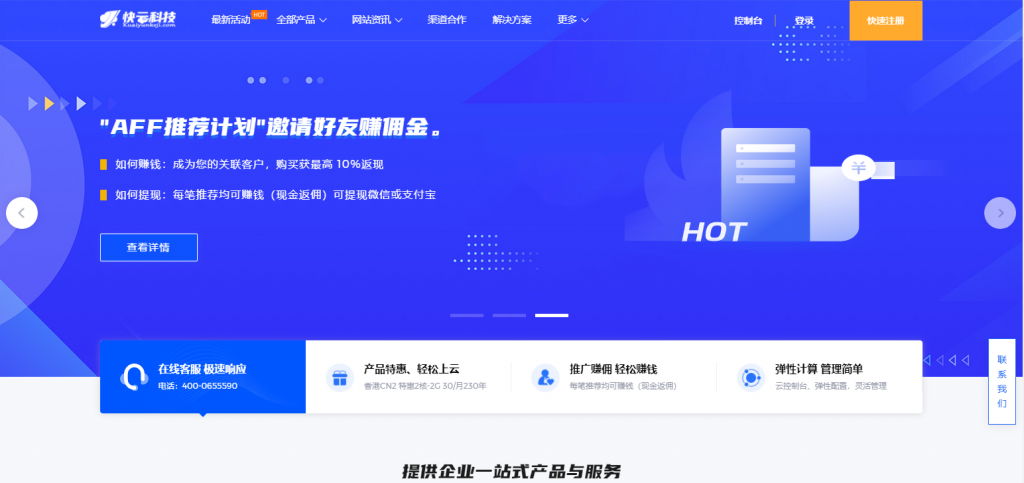
Hostodo:$19.99/年KVM-1GB/12GB/4TB/拉斯维加斯
Hostodo发布了几款采用NVMe磁盘的促销套餐,从512MB内存起,最低年付14.99美元,基于KVM架构,开设在拉斯维加斯机房。这是一家成立于2014年的国外VPS主机商,主打低价VPS套餐且年付为主,基于OpenVZ和KVM架构,产品性能一般,数据中心目前在拉斯维加斯和迈阿密,支持使用PayPal或者支付宝等付款方式。下面列出几款NVMe硬盘套餐配置信息。CPU:1core内存:512MB...

SugarHosts糖果主机,(67元/年)云服务器/虚拟主机低至半价
SugarHosts 糖果主机商也算是比较老牌的主机商,从2009年开始推出虚拟主机以来,目前当然还是以虚拟主机为主,也有新增云服务器和独立服务器。早年很多网友也比较争议他们家是不是国人商家,其实这些不是特别重要,我们很多国人商家或者国外商家主要还是看重的是品质和服务。一晃十二年过去,有看到SugarHosts糖果主机商12周年的促销活动。如果我们有需要香港、美国、德国虚拟主机的可以选择,他们家的...

网络命令大全为你推荐
-
监听如何在手机里装监听权限表什么是DRM权限列表,怎么使用java教程pdfJava操作pdf表格数据混乱模式混乱模式的对应一览2g内存条电脑里面的2G内存是做什么用的软件更新不可用手机软件突然更新不了怎么办网络黑科技如何成为网络骇客广州品牌网站设计广州哪家品牌设计公司好?mysql数据库迁移如何将MySQL数据库迁移到Oracle数据库程序文件EXE文件是什么